事務系のお仕事をする新社会人にオススメなフリーソフトたちのご紹介
別に新社会人じゃなくてもオススメです。
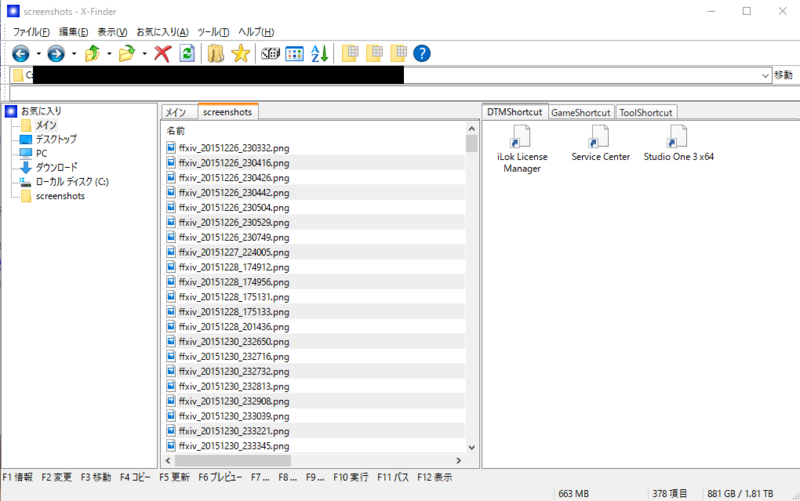
こんばんわ。
新社会人のみなさん頑張っていますか。
いきなりだけど大抵の場合どんだけ頑張ってもあんましいいこと無いから社会的に死なない適度に頑張るのが一番いいぞ!
さて、タイトル通り事務仕事で使えそうなフリーソフトを紹介しようかと思います。
ただ、最近の企業では外部のソフトインストール禁止とかあったりするので、比較的に自由に支給されたPCを使える人向けです。
「ウチではそういうの禁止されてるんだけど。。。」って人は仕方ないので決められた方法で頑張ってください。ただ家庭のパソコンでの日常使いでも使えるようなソフトもあるので、ご参考までに。
ファイラー
効率よく仕事をするのにはファイルを散らかさない事が重要だと思っています。
ウチの会社にも結構な人数の人がデスクトップ一杯に大量のフォルダやらエクセルファイルやらが散らばってる人がいるんだけどマジで見てるだけでキレそう(過激派)。
何回か上司には「それまじでなんとかしたほうがいいっすよ」って言ったけどまあ当の本人たちはどこになにあるか大体わかってんですよね・・・・。
というわけでファイラーです。
X- Finderというフリーソフトのファイラー。
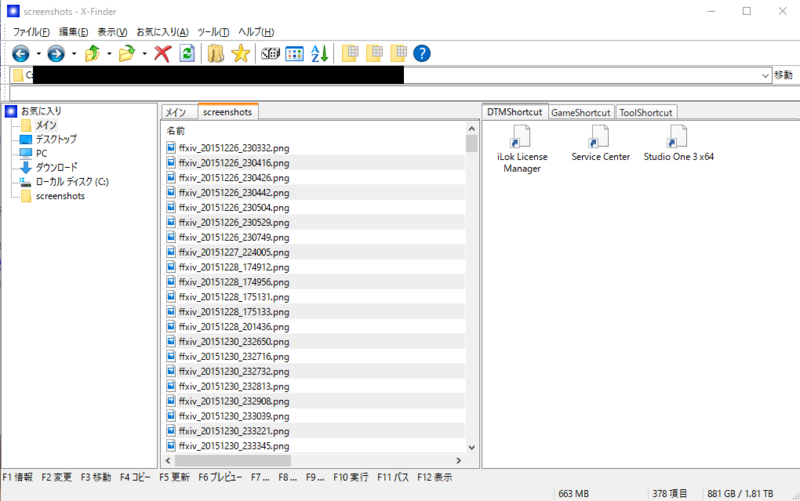
これは僕の自宅PCでのスクリーンショットですけどね。
起動が早く読み込みも早いタブ型、且つ2画面運用も可能な高機能ファイラーです。
使い方は人それぞれだとは思うけど、僕の使い方では基本的に左画面でメインの操作。
ファイルのコピーや移動などをする時は対象フォルダを右画面に表示させるとか。
画面左のツリーにはフォルダへのショートカットを作成出来るので、よくアクセスするフォルダは一通り登録してあります。
また、普段右画面にはソフトのショートカットをまとめたフォルダを表示し、簡易ランチャー的な使い方をしています。
更にマウスジェスチャーにも対応しているので、キーボード操作はもちろんマウスクリックもせずにいろいろ命令が出せます。
カスタマイズ項目もたくさんあるので導入直後はいじくるのに大変かもしれないけど、一度設定してしまえば後々死ぬほど楽になるので超絶空前のオススメです。
「職場でポチポチ設定してたら遊んでると勘違いされて怒られそうだよ!」って人は自宅のPCで好みに設定して、設定ファイルをコピーし、USBメモリなどに入れて会社PCに移動させちゃえばそれだけで終わります。
人気なソフトで様々なカスタマイズの仕方がネットに掲載されているのでググってみてもいいかもしれない。
ちなみに僕はこのソフトをスタートアップに登録しておいて、OSの起動と当時に立ち上げるようにしています。普段使わない時は「×」で終了させると毎回起動が面倒なので、常にタスクバーに閉じておいて必要な時にタスクバーから出すようにしています。
最初は慣れないかもだけどクセつけておくといいかも?
画像の圧縮ソフト
現場仕事と事務仕事の両方をやっているような人にありがちだけど、現場で写真撮ってそれを資料に書類を作るとか無いですか?
無いんだったらそういうのもあるんだくらいに思っててください。
エクセルとかに写真を貼り付けて資料を作ることって結構あると思うんですが、デジカメで撮った写真そのまま貼り付けると写真のせいで最終的な容量が膨らんじゃうことありますよね。
そうなるとHDDの問題はともかく、データをメールで送る時とかすっごい遅いんですよね。受信側も大変だし。
デジカメの設定で画質落としてもいいんだけど、変に落としすぎて撮ったはいいけど粗すぎてなにがなんだかわからんわい!ってなったりもします。
じゃあ高画質で撮影して圧縮すればいいじゃん!
ということで画像圧縮ソフト、「Caesium」
使い方はハイパー簡単。

①メイン画面部分に圧縮したい画像を放り投げます。同時にたくさん登録できます。
②左下の「品質」というバーでどれだけ圧縮するか決めます。複数画像ある場合はその下の「すべて同じ設定」にチェックします。バーを動かしたら「品質を決定」を押します。
③右下の出力先を決めます。「入力と同じフォルダ」にチェックすると元画像と同じ場所に生成されます。その際ファイル名の語尾を自動で変えてくれます。処理後元画像の削除がめんどい時は予めフォルダを作っておいてそこに出力し、元フォルダを消せば楽です。
これだけ。わあ簡単。
問題の品質ですが、僕は会社では大体品質50くらいにしています。
それでも全然劣化具合を目では判断出来ないくらいの仕上がりです。それでいてファイルサイズはめちゃくちゃ下がります。
試しにやってみましょうか。

この画像を圧縮してみましょう。こないだ東京行った時の秋葉原にある川です。どうでもいい情報でしたね。
この画像は今圧縮前です。一眼レフJPGで撮っています。多分クリックしたら拡大される。多分。

ファイルサイズは約13MB。一眼レフですしね。解像度も高いし。デジカメならもっと少ないだろうけど。
品質を50に設定してみました。これで圧縮開始!

処理時間1.36秒。超早い。
ちなみに元画像の容量が大きいからこれだけど、デジカメとかで撮った写真ならもっと早く処理します。
そして削減された容量はなんと約12MB。
こちらが圧縮後の写真。

違いわかんなくないすか???
解像度は維持されます、同時にリサイズしたい時は下部の設定をいじってください。
たくさん写真を用いた書類を作る時とかめちゃくちゃオススメです。
スクリーンショット
ネットで保存できない画像を使いたいときや、あんまり無いだろうけどソフトの使い方の説明文書等を作るのにスクリーンショットを撮りたい時に。
「SnapClrab」というのを使っています。
常駐ソフトで、ショートカットコマンドで使えます。
設定で保存先やコマンドの設定しておきましょう。
なんていうかほんとシンプルにスクリーンショット撮るものなので細かい説明は省きます。(※書くことがない)
スケジューラー
「今日はこの時間に打ち合わせ」、「いついつこの時間にうんたら」など、社会人になると時間管理が大変になる、と思います。なりたくないね。
というわけでスケジューラー。僕みたいな5秒前のことを簡単に忘れるような人にはとってもありがたい。
Google Calendar等を使ってもいいんだけど、webベースだと回線の状況によっては重かったり面倒だったりする。
そこで「Schedule Watcher」。
自宅のPCには入れてないのでスクショは上記リンク参照。
使いやすいし見やすいし最強のスケジューラーだと思ってます。
無料で使用できるソフトですが、寄付を募っているのでいいなと思ったら寄付してあげてください。
個人的にはこれ使えなくなったら仕事できなくなるレベルで依存していたりします。
スケジューラー以外にToDoや細かいメモも完備していますよ。
その他ソフト以外のコツ
最初にも書きましたが、フォルダ整理は常に行ったほうがいいと思います。
出来るだけ一つのフォルダにまとめるようにするとスッキリしますね。
メインのフォルダを作っておいて、そのフォルダ内にフォルダで分けていく感じ。
デスクトップには最低限のショートカットと、あとで作業するのに一時的に置いておくファイルくらいにしています。
世の中たくさんの便利なソフトがあるけど、たくさん便利なソフトを使うよりは最低限のソフトを使いこなす方が作業量も少なく効率的なのではないかと思います。
デスクトップに付箋が貼れるソフトとかもありますが、僕はPC画面は常にメーラーかスケジューラーかファイラーが表示されていてほとんどデスクトップを見ないので、ディスプレイに直接付箋貼ってます。それでも忘れるけど。
僕は半分事務みたいな中途半端な感じなので活用しているソフトはこんなもんですが、これだけでも超絶快適だし特に困ることもありません。
あとは自分の仕事のジャンルにあった便利ソフトを探すなりググるなりしてみましょう!それでは良き社会人ライフを!
おわり。